Cada vez los ordenadores nos permiten exprimir al máximo el potencial de estos con algunos elementos muy potentes, como discos de alta capacidad que nos permiten almacenar información sin límite. Y esto también supone que nuestros archivos estén a veces muy desorganizados. Y por ello, hoy os enseñamos algunas formas para tener tus archivos organizados en Windows, desde formas muy básicas hasta a través de aplicaciones de terceros.
[nextpage]
Protege tu ordenador
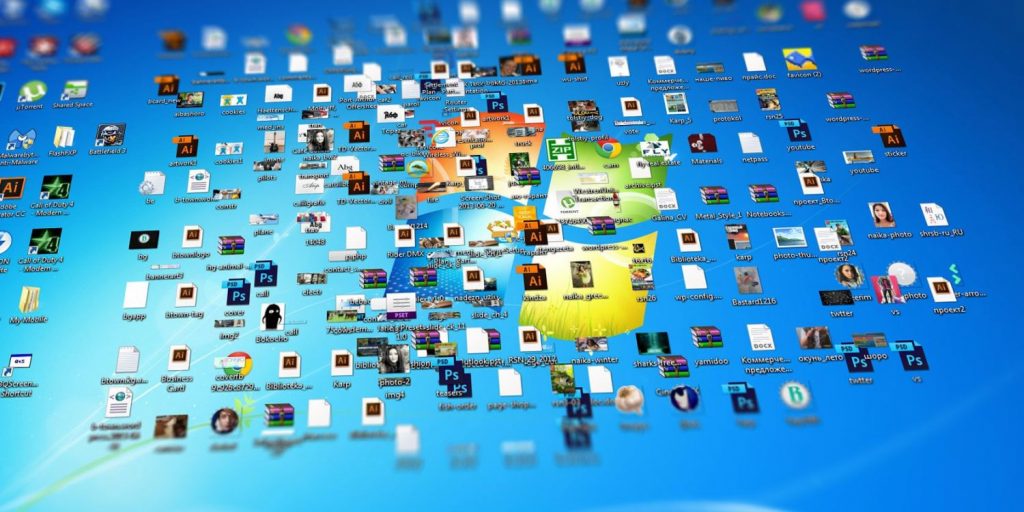
La información de nuestro ordenador puede considerarse una de las más importantes, ya que en estos tiempos mucha de nuestra vida diaria la tenemos guardada en las carpetas y archivos del PC.
Así que, evita dolores de cabeza innecesarios y valora empezar a cuidar tu información guardando todos los archivos posibles en entornos más seguros. Y si utilizas Windows 10, lo cierto es que es mucho más fácil de lo que te imaginas.
[/nextpage]
[nextpage]
Organizar ficheros y carpetas En Windows 10
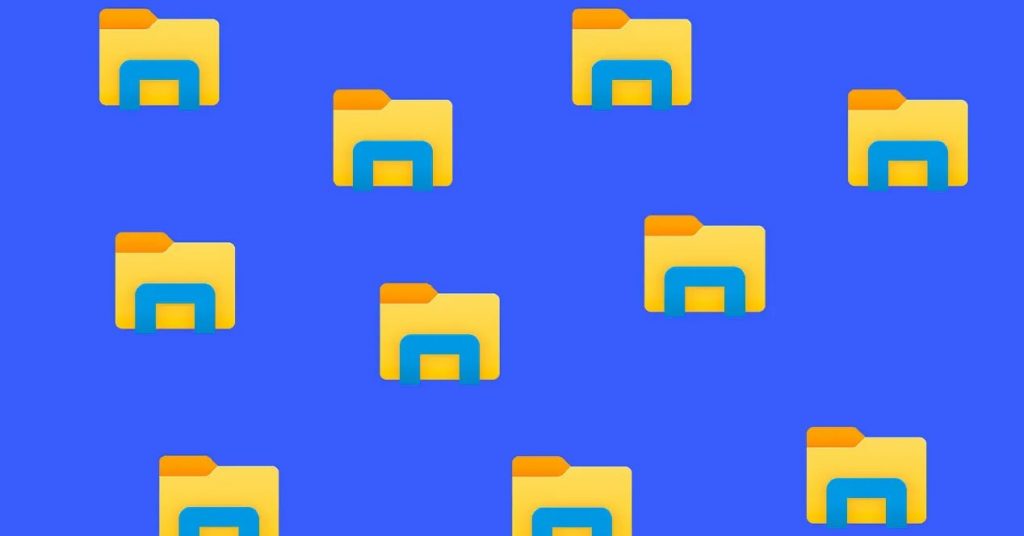
Podemos hacerlo de diferentes formas, aunque la forma más básica de Windows estar muy limitada y en comparación a aplicaciones externas o de terceros esta opción es realmente escasa.
En Windows 10 vamos a llevar una organización que nos va a permitir gestionar los archivos de cada carpeta de forma individual, por lo que sí cambiamos todo lo que hay en una carpeta no va a afectar en nada a las otras que tengamos.
Cuando entres en una carpeta debes pulsar en el botón derecho sobre cualquier parte donde no haya archivos o sobre otra carpeta que queramos organizar.
- Ordenado por: aquí podemos ordenar todo lo que está en la carpeta a través de un Nombre, Fecha de modificación, tipo y mucho más. También vamos a poder organizarlos por Ascendentes o Descendentes. Y en la opción de Más vamos a poder entrar en una pestaña que nos dé más posibilidades para ordenar la carpeta.
- Agrupar por: con esta selección se va a agrupar todos los archivos en forma Ascendente o Descendente. Aquí también podemos encontrar la sección Más en donde podemos agrupar los archivos de otra manera que no sea como el menú general.
A través de estas dos formas vas a poder ordenar todos los archivos que haya dentro de una carpeta en Windows 10.
[/nextpage]
[nextpage]
También puedes usar programas de terceros
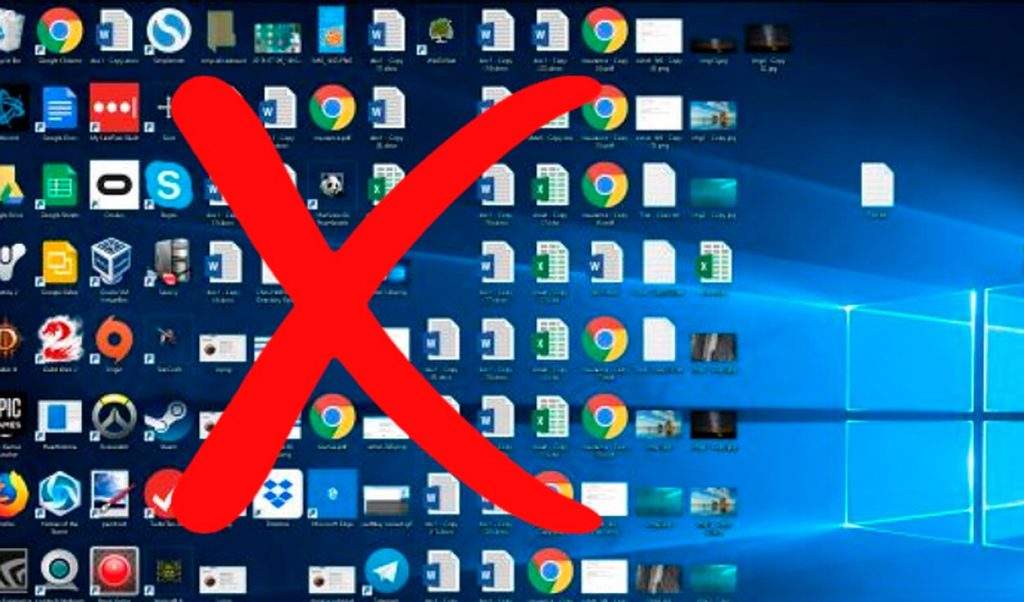
Existen algunos programas de terceros que van a aumentar las posibilidades para organizar todos los archivos de nuestro ordenador. Para usarlos solo tenemos que instalarlos en nuestro sistema operativo.
Sin duda, es uno de los métodos más cómodos. Especialmente cuando veas los diferentes programas que hemos seleccionado para ti y que cumplirán de sobra con tus expectativas. Todos cuentan con un modo gratuito que te permitirá probarlos sin ningún tipo de permanencia. ¡Qué más puedes pedir!
[/nextpage]
[nextpage]
Organize My Files
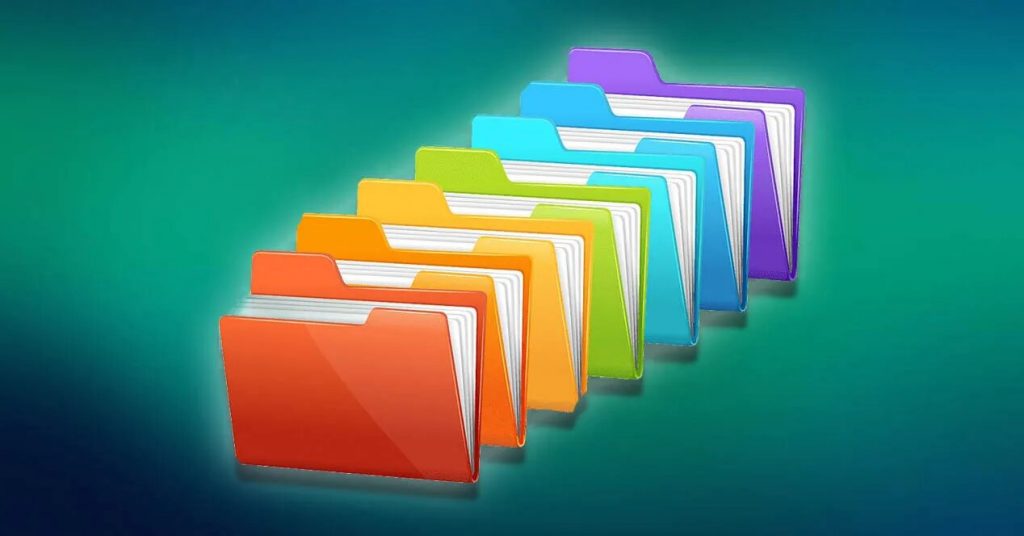
Este software es compatible tanto con Windows como con Linux, macOS que nos va a permitir organizar todos los ficheros en función de diferentes características como tipo, tamaño, fecha y muchas más posibilidades.
Para ello primero tenemos que descargarlo en la web oficial y cuando lo tengamos descargado solo tenemos que ejecutarlo para empezar.
En primer lugar vamos a tener que seleccionar la unidad o carpeta que vamos a organizar, y en función de la forma que lo queramos hacer podemos añadir carpetas desde la parte superior izquierda de la pantalla (+ ADD FOLDER) y teniendo disponibles las activas justo debajo.
En el centro a la derecha vamos a poder ver un gráfico circular que nos indica los archivos y carpetas que hay en esa unidad, diferenciados cada uno de ellos por colores y con una especificación concreta para cada uno de ellos en la parte inferior.
Llevar a cabo el proceso es muy sencillo, ya que después de haber elegido y marcado que forma de organización queremos para esa carpeta, solo tenemos que pulsar sobre el botón Organize para que la aplicación automáticamente se encargue de colocar todos los archivos que hayamos seccionado por tipo, tamaño o fecha.
[/nextpage]
[nextpage]
Tagging para Windows
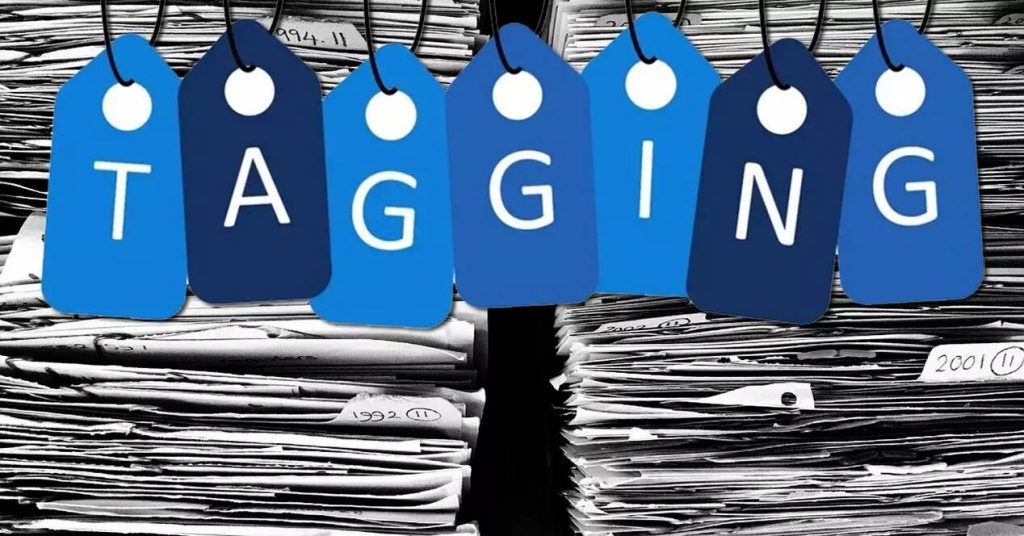
Antes de empezar a usar Tagging tendremos que descargarlo y ejecutarlo en el sistema operativo, aunque tiene una peculiaridad, ya que no es un programa sino un panel llamado Tag que veremos en el Explorador de Windows.
Después de haberlo instalado el programa nos va a pedir una clave de licencia que vamos a solicitar anteriormente de forma gratuita. Para ello tendremos que poner nuestro nombre completo y correo electrónico para que nos envíen un email de confirmación y posteriormente otro mensaje donde se incluirá la clave de activación.
Su funcionamiento es más sencillo de lo que puede parecer en primer lugar:
- Al entrar en este programa vamos a poder ordenar una carpeta marcando los archivos que vamos a etiquetar.
- A continuación, tendremos que pulsar en el botón derecho del ratón de la misma forma que hicimos dentro de Windows 10 y donde veremos una opción llamada Tag with.
- Si pulsamos en esta opción vamos a hacer clic en More Tags y se abrirá una pantalla aparte llamada Select tag.
- Ahora pulsamos sobre el botón derecho sobre la palabra Tags y veremos la opción de New tag group donde vamos a poner nuestras etiquetas.
- De nuevo pulsamos con el botón derecho en el grupo y vamos a crear una etiqueta y después pulsamos sobre Aplicar o podemos seleccionar una nueva etiqueta para los archivos marcados.
- Después de haber hecho esto vamos a ver cómo en el panel de etiquetas aparece el nombre que hemos escritorio para estos archivos, y cada vez que usemos esa etiqueta solo tendremos que seleccionarla desde el menú.
Los archivos o carpetas que tengamos pueden ser etiquetadas con una o más a la vez, por lo que vamos a poder organizar de forma más sencilla y cómoda todos los archivos que tengamos en el ordenador, que teniendo en cuenta todo lo que almacenamos, es muchísima información gracias a los soportes de almacenamiento cada vez más amplios.
Con todas estas recomendaciones seguro que vais a poder organizar todos vuestros archivos y carpetas del ordenador para poder tener más fácilmente el acceso cuando los necesitemos y así nunca perder nada entre tantos archivos que podemos llegar a acumular en estos sistemas de almacenamiento.
[/nextpage]

